Como alterar o nome de usuário e o nome de exibição do Twitch

Quer dar um novo começo ao seu perfil do Twitch? Veja como alterar o nome de usuário e o nome de exibição do Twitch com facilidade.
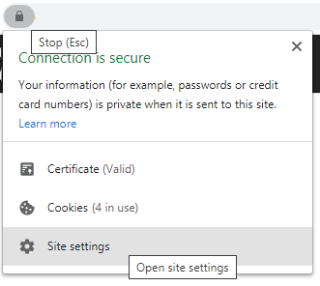
Aviso : se você alguma vez receber uma mensagem de que “ Este site requer Flash Player para funcionar. Clique aqui para instalar o Flash Player agora ”. Não clique nesse link, pois há grandes chances de ele baixar software malicioso em seu sistema. Continue lendo para saber mais sobre o Flash Player e como habilitar o Flash já existente em um navegador.

O Flash Player da Adobe foi o plugin mais usado de todos os tempos, pois era necessário em todos os sites do mundo para reproduzir o conteúdo de áudio / vídeo na maioria dos sites. Não seria surpresa se eu dissesse que, até 2015, o YouTube exigia que seus visualizadores instalassem o flash player para reproduzir vídeos. No entanto, devido a alguns problemas de segurança identificados, muitos sites começaram a procurar uma alternativa que infelizmente não estava presente. Mas como se costuma dizer “A necessidade é a mãe da invenção” e essa necessidade de uma alternativa deu origem ao HTML 5 que foi rapidamente adotado por todos os sites para exibir seu conteúdo multimídia.
Mas isso não significa que você não precise mais do plugin Flash. Existem muitos sites que ainda são projetados usando o Flash Player como seu exibidor de conteúdo, e isso significa que você terá que habilitar o plug-in do Flash em seu navegador se quiser visualizar esse site específico adequadamente.
Uma palavra de cautela : o Adobe Flash Player foi impedido de usar devido a problemas de segurança por muitos navegadores e, enquanto alguns proibiram seu uso, outros mantêm o plug-in do Flash Player desabilitado por padrão. Eu sugiro que você habilite o Flash Player apenas quando for absolutamente necessário visualizar algum conteúdo inevitável em um site.
Leia também: Como fazer download de jogos em Flash online para jogar offline?
Como ativar o Flash Player no navegador Chrome para um site específico?
É fácil habilitar o Flash Player no navegador Chrome, pois este plug-in vem pré-instalado no navegador Chrome, mas permanece desabilitado por padrão. Não é recomendado manter este plugin ativado o tempo todo e pode ser ativado para alguns sites específicos. Aqui estão as etapas que permitiriam um flash player no Chrome:
Etapa 1 . Abra o navegador Google Chrome e navegue até o site que requer Flash Player.
Etapa 2 . Observe o ícone de cadeado na barra de endereço antes do URL do site.
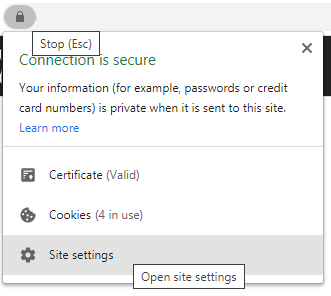
Etapa 3 . Em seguida, clique em Configurações do site e uma nova guia será aberta.
Etapa 4 . Agora, role para baixo para encontrar a opção Flash em Permissões.
Etapa 5 . Clique no menu suspenso localizado no lado direito ao lado de Flash e clique em Permitir.
Etapa 6 . Recarregue a página pressionando F5 no teclado, e você observará mudanças específicas no site se houver conteúdo usando Flash.
Nota : Não se preocupe em bloquear o Flash, pois ele será desativado automaticamente sempre que você sair do Chrome.
Leia também: Etapas para baixar arquivos Flash incorporados via navegador
Como ativar o Flash Player no Microsoft Edge para um site específico?
O novo Microsoft Edge derrubou o Firefox para se tornar o segundo navegador usado mais popular. Em breve, pode ultrapassar o Chrome para a posição superior. Se você ainda não usou o novo Edge, sugiro que experimente imediatamente. Mas para aqueles que o estão usando, aqui estão as etapas para ativar o Flash Player no Microsoft Edge:
Etapa 1. Abra o navegador Microsoft Edge e clique nos três pontos localizados no canto direito.
Etapa 2 . No menu, clique em Configurações.
Etapa 3 . Quando a guia de configurações abrir, clique em Permissões do site no menu à esquerda.
Etapa 4 . Pesquise Adobe Flash e clique na seta à direita.
Etapa 5 . Agora ative o botão de alternância para a direita para ativar o prompt do flash.
Nota : o Flash sempre estará desligado por padrão. Mas você poderá ativá-lo para qualquer site específico clicando no ícone de cadeado.
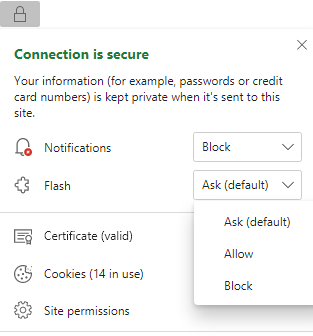
Leia também: Aqui está a correção para travar o Shockwave Flash no Chrome
Como ativar o Flash Player no Firefox para um site específico?
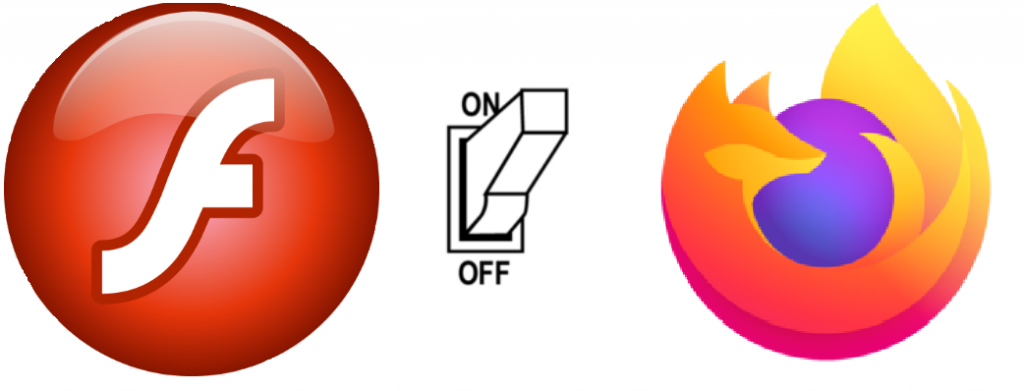
O último navegador em nossa lista hoje é o Mozilla Firefox e habilitar o flash player no Firefox é tão fácil quanto os dois navegadores anteriores discutidos:
Etapa 1. Abra o navegador Mozilla Firefox e clique no menu de hambúrguer no canto superior direito.
Etapa 2. Na lista do menu, escolha Complementos ou você pode pressionar CTRL + Shift + A no teclado. Uma nova guia será aberta.
Etapa 3 . Em seguida, clique em Plugins no menu à esquerda.
Etapa 4. Em seguida, clique em Shockwave Flash e, em seguida, clique nos três pontos no canto superior direito da seção Shockwave Flash.
Etapa 5. Escolha Ask To Activate.
Etapa 6. Agora, enquanto navega, clique no botão de bloqueio localizado no lado esquerdo da barra de endereço na parte superior e selecione para ativar o Flash.
Nota : Você só verá a opção Flash se o site usar Flash.
Leia também: Como consertar o Adobe Flash que não funciona no Internet Explorer?
Algumas das perguntas frequentes mais comuns sobre o Adobe Flash Player
Posso ativar o Adobe Flash Player no Safari?
Não, a Apple sempre demonstrou a preocupação mais significativa quando se trata de segurança e, desde então, desabilitou permanentemente o Flash Player, desde que foi relatado que invasores poderiam usar o Flash para se infiltrar em computadores.
O Adobe Flash Player é seguro?
O Adobe Flash Player tem vários bugs que o tornam vulnerável a ataques de hackers. Todos os principais navegadores, como Chrome, Firefox e Edge desabilitam o Flash player por padrão e só o ativam se o usuário quiser. Se você estiver visitando um site confiável que usa Flash, poderá habilitar o Flash de acordo com as etapas descritas acima. Não há perigo nisso. O único problema surge se você estiver navegando em sites aleatórios com Flash permitido, o que pode comprometer seu computador apenas se o site que você visitou tiver intenções maliciosas. Além disso, o suporte para Flash terminará em dezembro de 2020 deste ano.
Posso instalar o Adobe Flash Player no meu computador?
Não, o Adobe Flash Player não é um software, mas é um plugin / add-on / extensão para um navegador. Ele não pode ser instalado no computador, mas pode ser adicionado apenas em seus navegadores.
Como faço para instalar o Flash Player no meu navegador?
Conforme mencionado anteriormente, a maioria dos navegadores tem o plug-in Flash instalado, mas desabilitado por padrão. Se você vir uma mensagem de erro informando que você não tem o Flash Player instalado, ative o Flash Player conforme descrito acima. Se você descobrir que ele foi removido de seu navegador, visite o site oficial da Adobe para instalá-lo.
Baixe o Flash Player (site oficial)
O que acontecerá em 2021, depois que o suporte para Flash acabará?
A maioria dos sites atualizou seu conteúdo multimídia de Flash para HTML5 e CSS3, com muitos outros os seguindo. A contagem regressiva final para dezembro de 2020 já começou, e há tempo suficiente para os usuários do Flash mudarem para HTML5 ou mesmo para Adobe Animate, que é semelhante ao Flash, mas com mais opções e segurança.
Você habilitou o Flash Player no Chrome, Firefox e Edge?
Às vezes, ver para não acreditar , principalmente quando você é solicitado a instalar o Flash Player, que já está presente em seu sistema. Você precisa habilitar o Flash Player no Chrome ou qualquer outro navegador e recarregar o site. Espero que este guia ajude a permitir o Flash em seu navegador, mas se houver mais dúvidas, sinta-se à vontade para colocar essa questão na seção de comentários abaixo e eu entrarei em contato com a solução perfeita.
Siga-nos nas redes sociais - Facebook e YouTube . Publicamos regularmente dicas e truques junto com soluções para problemas comuns relacionados à tecnologia. Assine nosso boletim informativo para obter atualizações regulares sobre o mundo da tecnologia.
Quer dar um novo começo ao seu perfil do Twitch? Veja como alterar o nome de usuário e o nome de exibição do Twitch com facilidade.
Descubra como alterar o plano de fundo no Microsoft Teams para tornar suas videoconferências mais envolventes e personalizadas.
Não consigo acessar o ChatGPT devido a problemas de login? Aqui estão todos os motivos pelos quais isso acontece, juntamente com 8 maneiras de consertar o login do ChatGPT que não funciona.
Você experimenta picos altos de ping e latência no Valorant? Confira nosso guia e descubra como corrigir problemas de ping alto e atraso no Valorant.
Deseja manter seu aplicativo do YouTube bloqueado e evitar olhares curiosos? Leia isto para saber como colocar uma senha no aplicativo do YouTube.
Descubra como bloquear e desbloquear contatos no Microsoft Teams e explore alternativas para um ambiente de trabalho mais limpo.
Você pode facilmente impedir que alguém entre em contato com você no Messenger. Leia nosso guia dedicado para saber mais sobre as implicações de restringir qualquer contato no Facebook.
Aprenda como cortar sua imagem em formatos incríveis no Canva, incluindo círculo, coração e muito mais. Veja o passo a passo para mobile e desktop.
Obtendo o erro “Ação bloqueada no Instagram”? Consulte este guia passo a passo para remover esta ação foi bloqueada no Instagram usando alguns truques simples!
Descubra como verificar quem viu seus vídeos no Facebook Live e explore as métricas de desempenho com dicas valiosas e atualizadas.








